
php-Editor Yuzai stellt Ihnen heute einen mathematischen Formeleditor namens MathType vor. MathType kann als Plug-In für Office-Software oder unabhängig davon verwendet werden. Wenn Sie beim Bearbeiten von Formeln die Schriftgröße oder den Formelstil ändern möchten, können Sie die in MathType enthaltene Stapeländerungsfunktion verwenden. Als Nächstes erfahren Sie in diesem Artikel, wie Sie mit MathType die Schriftart und -größe von Formeln stapelweise ändern.
Doppelklicken Sie auf eine beliebige Formel in der Arbeit, um die MathType-Formeleditor-Software zu öffnen.
Klicken Sie in der Menüleiste auf den Befehl „Größe – Definieren“, um das Dialogfeld [Größe definieren] zu öffnen. Wenn Sie die englische Version von MathType verwenden, klicken Sie auf „Größe definieren“.

Im Dialogfeld [Größe definieren] kann der Effekt der Änderung der MathType-Schriftart durch Ändern der Größe des pt-Werts erzielt werden. Die englische Version ist [Vollversion].
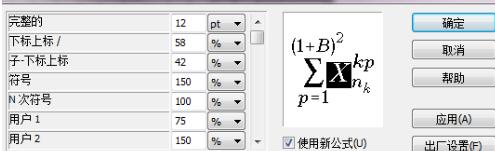
Im Allgemeinen beträgt der pt-Wert für Schriftgröße 5 10 und der pt-Wert für Schriftgröße 4 12. Da [Pfund] eine vertraute Einheit ist, können Benutzer den pt-Wert zur Messung auch in [Pfund] ändern.
Optionen in der Menüleiste – Formeloptionen – In Datei speichern, Speicherpfad auswählen. Klicken Sie für die englische Version von MathType auf „Einstellungen“ – „Gleichungseinstellung“ – „In Datei speichern“
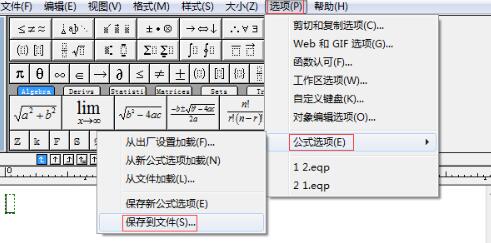
Nach dem Schließen der MathType-Software klicken Sie im Word-Dokument auf „MathType“ – „Zahl einfügen“ – „Gleichung formatieren“, um das Dialogfeld „Gleichung formatieren“ zu öffnen.

Klicken Sie im Dialogfeld „Gleichung formatieren“ unter „MathType-Einstellungsdatei“ auf „Durchsuchen“, wählen Sie die Dateiquelle aus und überprüfen Sie das gesamte Dokument.

Das obige ist der detaillierte Inhalt vonMathType-Methode zum stapelweisen Ändern von Formelschriftart und -größe. Für weitere Informationen folgen Sie bitte anderen verwandten Artikeln auf der PHP chinesischen Website!
 Welche Office-Software gibt es?
Welche Office-Software gibt es?
 So öffnen Sie eine DB-Datei
So öffnen Sie eine DB-Datei
 Lösung für das Problem, dass die Win10-Download-Software nicht installiert werden kann
Lösung für das Problem, dass die Win10-Download-Software nicht installiert werden kann
 Welche Methoden gibt es zur Erkennung von ASP-Schwachstellen?
Welche Methoden gibt es zur Erkennung von ASP-Schwachstellen?
 Java-String in Zahl umwandeln
Java-String in Zahl umwandeln
 Was sind die Python-Bibliotheken für künstliche Intelligenz?
Was sind die Python-Bibliotheken für künstliche Intelligenz?
 Mom.exe-Initialisierungsfehler
Mom.exe-Initialisierungsfehler
 Was soll ich tun, wenn das Webvideo nicht geöffnet werden kann?
Was soll ich tun, wenn das Webvideo nicht geöffnet werden kann?




